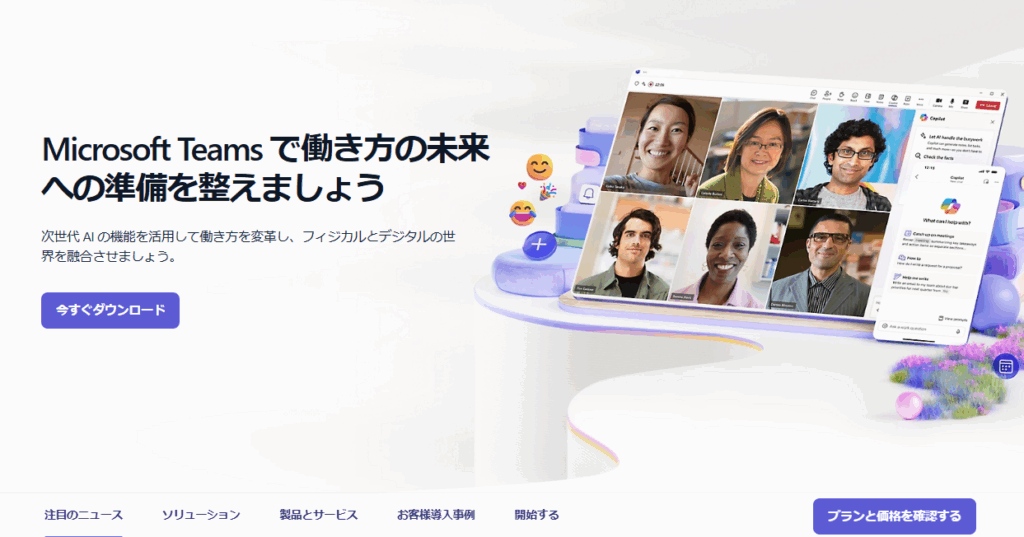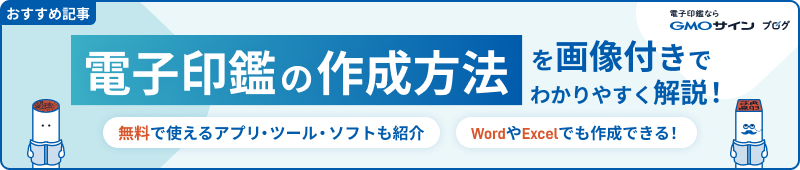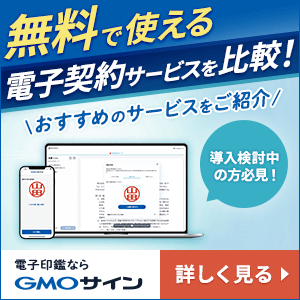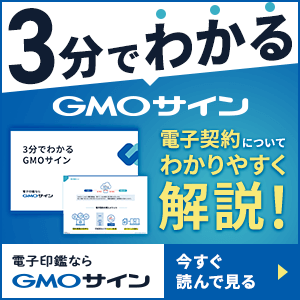上司からTeamsの使い方を説明して欲しいと言われたけど、全然わからない……
そんなお悩みはありませんか?
この記事では、Teamsの基本操作からオンライン会議への参加方法、チーム作成、管理方法まで、わかりやすく解説します。チャットやファイル共有、画面共有など、すぐに役立つ機能の使い方もていねいに説明。
パソコン、スマホ問わず、誰でもかんたんにTeamsを使いこなせるようになるためのガイドです。ぜひ最後まで読んで、Teamsを使いこなせるようになりましょう!
Microsoft Teams(チームズ)とは?
Microsoft Teamsは、Microsoftが提供するコミュニケーションツールです。チームでのコミュニケーションや共同作業、ファイル共有を円滑に行うためのツールとして知られています。
近年、企業や学校など多くの組織で導入が進み、オンラインでのコミュニケーションを支える重要なツールでもあります。Teamsは、チャット機能やビデオ会議、ファイル共有、タスク管理といった基本的な機能に加え、アプリ連携や高度なセキュリティ設定など、多様な機能を備えています。
Office 365との連携により、WordやExcelなどのアプリケーションを直接利用できるため、業務効率の向上も期待できます。場所や時間にとらわれず、効率的なチームワークを実現できる点がTeamsの大きな魅力といえるでしょう。
Teamsのアプリのダウンロード方法
Microsoft Teamsを使い始めるには、まず初期設定が必要です。初期設定は、アプリのインストールとサインインという2つの主要なステップから構成されます。
ここでは、それぞれのステップを画像付きで解説します。設定が完了すれば、すぐにTeamsのさまざまな機能を利用できます。
Windowsの場合
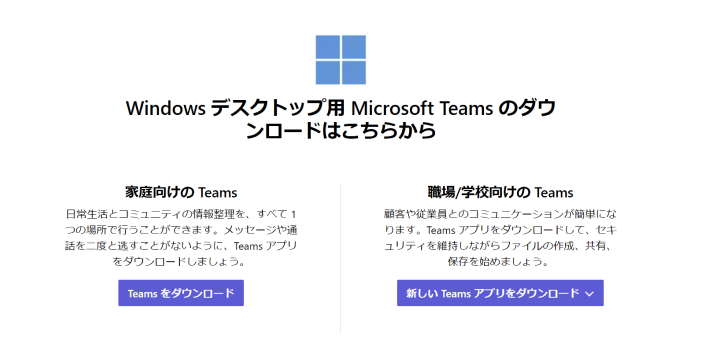
ダウンロード後にインストーラーを実行する必要があります。
Macの場合
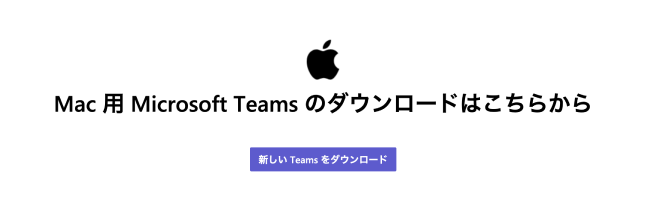
システム設定>セキュリティとプライバシーで「App Storeと確認済みの開発元からのアプリケーションを許可」に設定が必要な場合があります。
iPhoneの場合
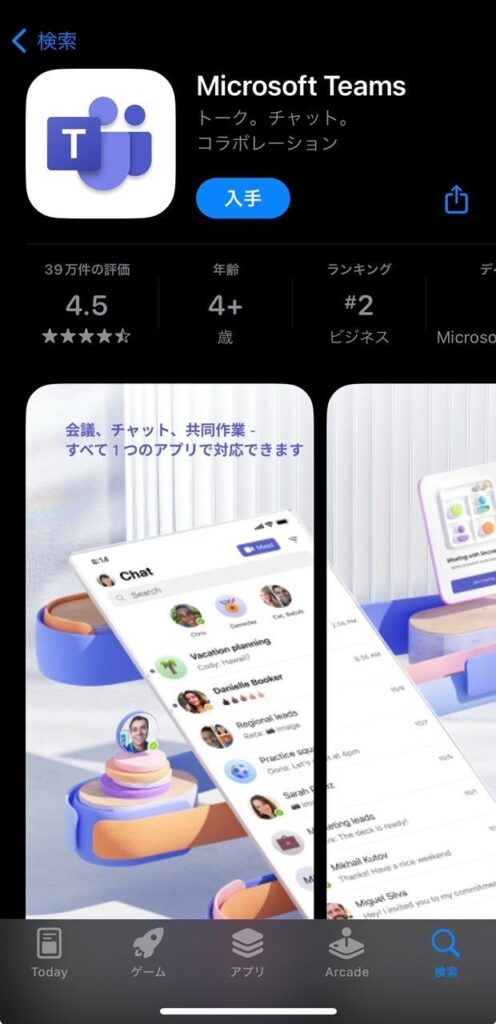
ダウンロードと同時にインストールが完了します。
Androidの場合
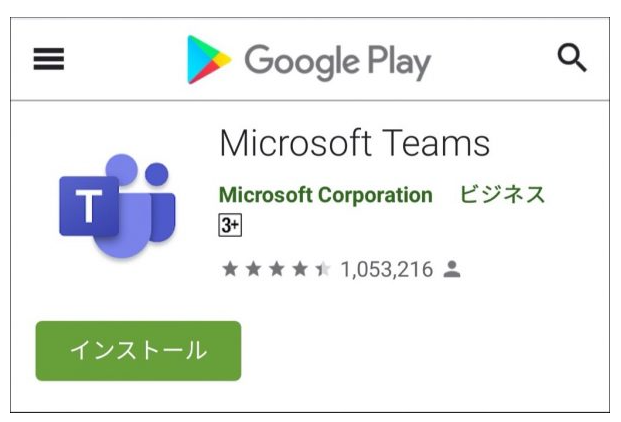
ダウンロードと同時にインストールが完了します。
サインイン
Microsoft Teamsを使用するには、Microsoftアカウントが必要です。PCアプリとスマホアプリのいずれの場合も工程は同じで、メールアドレスとパスワードを入力してサインインします。
Teamsへのサインインには、職場や学校で発行されたアカウントが必要です。アカウント情報は、通常、メールで通知されます。
※Microsoft Teamsには、企業や組織向けの有料版とは別に、個人のMicrosoftアカウントで利用できる無料版も存在します。どちらのアカウントでサインインするかによって利用できる機能が異なります。
【招待される側】Teams会議に参加する方法
Microsoft Teamsの会議に招待されたものの、使い方が分からず困っている方も多いのではないでしょうか。ここでは、Teams会議への招待メールを受け取った後、外部ユーザーとして参加するための手順を解説します。
会議への参加は、パソコン、スマートフォン、タブレットなど、さまざまなデバイスから可能です。それぞれのデバイスで操作方法が多少異なる場合もありますが、基本的な流れは同じです。
招待メールの確認
まずは、Teams会議への招待メールを確認しましょう。メールには下記の内容が情報として添付されています。
- 会議のタイトル
- 日時
- 参加リンク
- 会議ID
- パスコード
- 出席者リスト
参加方法の選択
招待メールを確認したら、メールに記載されたリンクをクリックして、参加方法を選びます。アプリかブラウザの2つから選択できるため、どちらか参加しやすい方を選びましょう。
アプリで参加する場合は、事前にTeamsアプリをインストールしておく必要があります。一方で、ブラウザで参加する場合は、Teamsアプリをインストールする必要がありません。
アプリがインストールされていない、または、急いで参加する必要がある場合は、ブラウザからの参加が便利です。いずれの方法を選択しても、会議への参加自体は比較的容易に行えます。
Teamsの基本機能
Teamsは、チャットや会議、ファイル共有など、チームワークを円滑に進めるためのさまざまな機能を備えています。この章では、Teamsの基本的な機能を解説します。
チャット機能
Microsoft Teamsのチャット機能は、個別およびグループチャットが可能です。メッセージの送受信に加え、ファイルや画像の共有もかんたんに行えます。
また、テキストメッセージだけでなく、リンクや絵文字、GIF、ステッカーを送信できるほか、リッチテキスト編集もサポートされています。
音声通話・ビデオ会議
最大100人(無料)まで参加できる音声通話やビデオ会議ができる機能です。高画質・高音質で、リアルタイムでの画面共有やホワイトボード機能を利用した共同作業も可能です。
ファイル共有と共同編集
Office 365との統合により、WordやExcelなどのドキュメントをチームメンバーとリアルタイムで編集できます。SharePointを通じてファイルを共有することによる、共同編集も可能です。
ホワイトボード機能
会議中のブレインストーミングやアイデアの視覚的整理に役立つ機能です。リアルタイムで共同作業ができるだけでなく、会議後も作業を続けることができます。
タスク管理
プロジェクトごとにタスクを設定し、進捗を可視化することができる機能です。チーム全体の生産性向上に寄与します。PlannerアプリやMicrosoft To Doとの統合により、個人およびチームのタスクを一元管理できます。
アプリ統合
Microsoft Teamsは、さまざまなアプリとの統合が可能です。外部ツールとの連携によって業務効率をさらに高めることができます。SharePointや他のMicrosoft 365アプリケーションとのシームレスな統合が可能です。
【招待する側】会議の招待からチーム管理まで
Microsoft Teamsを効果的に活用するために、チームの作成からメンバーの招待、そしてチーム全体の管理方法を理解することは大切です。チームとは、Teams上でのグループのことです。
この章では、メンバーを招待してからチーム管理までわかりやすく解説します。はじめてTeamsでチームを作成する方でも、スムーズに操作できるよう、手順をていねいに説明していきます。
新しいチームの作り方
新しいTeamsチームを作成する方法は以下の通りです
- Teamsアプリを開き、 左側の「Teams」アイコンをクリック
- [ 新しいアイテム ] を選択し、チャットとチャネルの一覧を表示。[新しいチーム] を選択
- 「チーム名」と説明(省略可能)を入力
- プライベート(特定のグループ)なチームか、パブリック(誰でも参加可能)なチームかを選択
- 初期メンバーを追加(必要に応じて後からも追加可能)
- 「作成」をクリックして完了
チームが作成されると、そのチーム専用のチャネルなどが自動的に作成されるため、すぐにコミュニケーションを開始できます。
会議への招待方法(メール・リンク共有)
会議を開くには、メンバーを招待する必要があります。メンバーの招待方法は、メールアドレスによる招待と、リンクによる招待の2種類があります。
Teamsのカレンダーから会議を作成し、参加者のメールアドレスを追加して招待状を送信します。これにより、会議へのリンクが含まれたメールが送信されます。
メールを受け取ったメンバーは、先ほど説明した通り、メール内のリンクをクリックすることでチームに参加できます。
チームの所有者が参加リンクを生成し、それを招待したいユーザーに共有します。招待されたユーザーは、リンクをクリックすることでチームに参加できます。
複数のメンバーを一度に招待する場合や、メールアドレスが不明なメンバーを招待する場合に便利です。
管理者ができること一覧
Teamsの管理者は、チームの設定変更やメンバーの管理、チャネルの管理など、様々な権限を持っています。
| 管理領域 | 機能 | 詳細 |
|---|---|---|
| 全体管理 | Teamsサービス全体の管理 | 全体のTeams環境設定、パフォーマンス監視など |
| 全体管理 | Microsoft 365 グループの作成や管理 | グループの作成、メンバー管理、アクセス許可設定など |
| 会議管理 | Microsoft 365 グループの作成や管理 | 会議の録音、参加者制限、セキュリティ設定など |
| 会議管理 | 会議ブリッジの設定 | 会議ブリッジのアクセス、設定など |
| 音声管理 | 通話ポリシー設定 | 通話制限、通話録音、通話品質設定など |
| 音声管理 | 電話番号の割り当て | ユーザーへの電話番号の割り当て、管理 |
| 音声管理 | 音声アプリケーションの管理 | 音声アプリケーションの構成、設定など |
| ユーザー管理 | チームやメンバーシップの管理 | チームの作成、メンバーの追加/削除、役割の割り当てなど |
| デバイス管理 | Teams認定デバイスの設定と管理 | 認定デバイスの構成、プロビジョニング、管理 |
| トラブルシューティング | 通話品質の問題のトラブルシューティングとレポート生成 | 通話品質の問題の特定、解決、レポートの生成による問題分析と改善のための情報提供 |
Teamsのさまざまな設定項目を調整することで、チームのセキュリティレベルを高めたり、業務効率を向上させたりすることも可能です。管理者はこれらの権限を適切に活用し、チーム全体の生産性向上に貢献する必要があります。
まとめ:Teamsを使いこなして、最大限に活用しましょう
この記事では、Teamsの導入がはじめての方でも、スムーズに使い始められるよう、初期設定から基本機能までわかりやすく説明しました。
Teamsを最大限に活用することで、日々の業務効率化やチームワークの強化、そして円滑なコミュニケーションの実現を目指しましょう。
問題が解決しない場合は、公式ヘルプやIT担当者への相談も検討してください 。快適なTeamsライフを送るための第一歩を、この記事が後押しできれば幸いです。
Teamsと併せて活用したい!契約業務のDX化なら「GMOサイン」
Teamsを導入することで、会議のための移動時間がなくなり、情報共有もスムーズになるなど、業務が大幅に効率化されることを実感いただけたのではないでしょうか。
実は、会議と同様に、あるいはそれ以上に時間とコストがかかっている業務があります。それが、契約書の作成から締結・管理です。
オンライン会議でスピーディに商談がまとまったにもかかわらず、
「契約書を印刷し、製本して印紙を貼り、押印したあとに郵送する」
「相手方からの返送を待つ」
といった従来のプロセスでは、多くの手間と時間がかかってしまいます。
この契約業務をオンラインで完結させ、ビジネスをさらに加速させるサービスが、私たちGMOグローバルサイン・ホールディングスが提供する電子契約サービス「電子印鑑GMOサイン」です。
- 契約締結スピードの向上
-
Teamsでの会議後、その場ですぐに契約書を送信。最短数分で契約が完了します。
- コストの大幅な削減
-
契約書の印刷代、郵送費、保管場所にかかる費用はもちろん、契約金額によっては必要だった「印紙税」も不要になります。
- コンプライアンスの強化
-
契約書の作成から承認、締結、管理までをシステム上で一元管理。閲覧権限の設定や締結状況の可視化により、内部統制の強化にも繋がります。
Teamsによる「会議のオンライン化」の次は、「GMOサイン」による「契約のオンライン化」で、さらなる業務効率化と生産性向上を実現しませんか?
GMOサインには、まずはお試しでご利用いただける無料の「お試しフリープラン」もご用意しています。ご興味のある方は、ぜひ以下のリンクから詳細をご確認ください。
\ \ クレジットカード登録不要 //